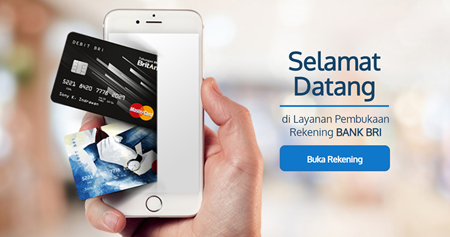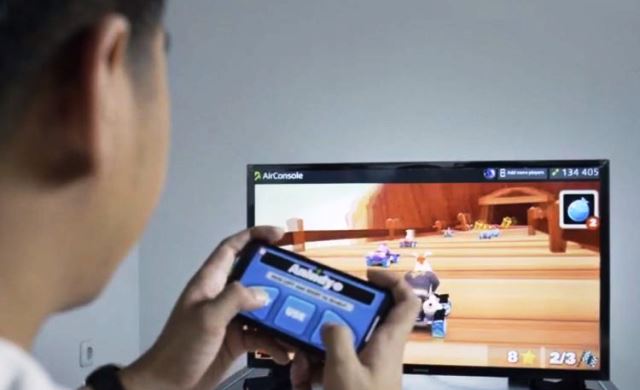Cara Melihat RAM Laptop
Kapasitas RAM pada laptop atau komputer memiliki peran penting, salah satunya adalah membuat kinerjanya menjadi lebih cepat. Sedangkan untuk mengetahui berapa besar kapasitasnya, ada beberapa cara melihat RAM laptop yang dapat digunakan. Apa saja caranya? Yuk, simak informasi selengkapnya berikut ini.
Daftar Isi
Mengenal Jenis dan Ukuran RAM
Sebelum membahas cara melihat RAM laptop, sebenarnya apa itu RAM? Random Acces Memory atau RAM merupakan sebuah hardware yang digunakan pada berbagai perangkat, seperti laptop, komputer, dan handphone.
Kapasitas RAM pada sebuah perangkat menjadi pertimbangan sejumlah orang dalam memilih laptop atau handphone. Hal tersebut dikarenakan RAM memiliki peran besar pada kinerja suatu perangkat termasuk laptop. Sebab, semakin besar kapasitas RAM pada laptop atau komputer maka semakin cepat juga kinerjanya.
RAM pada laptop atau komputer memiliki jenis dan ukuran yang tidak sama. Setiap jenis RAM juga memiliki spesifikasi yang berbeda-beda, seperti kecepatan. RAM sendiri terdiri dari dua tipe, yaitu DIMM dan SODIMM dengan jenis DDR berbeda-beda, seperti:
- RAM DDR 2
- RAM DDR 3
- RAM DDR 4 (merupakan jenis RAM yang kini banyak digunakan)
- RAM DDR 5 (merupakan Tipe RAM versi terbaru)
Semakin baru tipe RAM dan teknologi yang digunakan, maka performa laptop juga semakin ngebut. Pasalnya, RAM yang tinggi teknologinya dapat mengantarkan data yang lebih cepat dan banyak ke prosesor. Hal tersebut yang membuat performa laptop semakin kencang.
Sementara itu, ukuran RAM juga banyak variasinya, mulai dari 2 GB, 4 GB, 16 GB, 32 GB, 64 GB, dan lainnya.
Lantas, berapa kapasitas RAM yang tepat? Jawabannya adalah tergantung dengan kebutuhan kamu. Untuk yang memiliki kebutuhan hanya mengetik, browsing internet, nonton drama, mungkin RAM 4 GB hingga 8 GB sudah cukup untuk kamu.
Sedangkan yang membutuhkan performa laptop lebih kencang, bisa memilih RAM 16 GB, 32 GB, dan seterusnya.
Kendati demikian, tidak semua jenis laptop bisa dipasang RAM berkapasitas besar. Umumnya, Mainboard atau Motherboard pada laptop/ komputer akan membatasi kapasitas dan ukuran RAM yang dapat dipasang.
Selain itu, sistem operasi dan prosesor juga terkadang memberi batasan untuk kapasitas RAM yang bisa ditanganinya.
Cara Melihat RAM Laptop

Nah, untuk cari tahu cara mengecek RAM pada laptop atau komputer milik kamu, inilah 6 cara yang bisa dicoba, antara lain:
1. Cara Melihat RAM Laptop Melalui Control Panel
Kamu bisa melihat besaran RAM laptop lewat Control Panel, dengan cara klik menu ‘Start’ yang letaknya ada di bagian pojok kiri bawah layar. Kemudian, ketikkan ‘control panel’ pada kolom ‘search’ dan pilih menu ‘System and Security’.
Selanjutnya, klik ‘System’ dan akan muncul jendela baru yang berisi keterangan terkait besaran RAM laptop milik kamu.
2. Cara Melihat RAM Laptop Lewat Task Manager
Cara berikutnya untuk mengecek RAM pada laptop adalah melalui menu Task Manager. Di dalam menu ini, kamu tidak hanya akan mengetahui kapasitas RAM tapi juga bisa melihat daftar aplikasi yang dipasang pada laptop. Cara cek RAM laptop dari menu Task Manager adalah sebagai berikut:
- Arahkan kursor pada bagian taskbar/ paling bawah pada layar, kemudian klik kanan dan pilih menu ‘Task Manager’
- Setelah muncul halaman menu Task Manager, silakan kamu klik tab ‘Performance’. Nantinya, akan muncul daftar informasi jumlah RAM serta berapa kapasitas RAM yang sedang dipakai.
3. Cara Melihat RAM Laptop Melalui Dxdiag
Selain Control Panel dan Task Manager, kamu juga bisa cari tahu kapasitas RAM milikmu dari Dxdiag dengan memanfaatkan beberapa fungsi sederhana.
Langkah pertama yang harus kamu lakukan adalah tekan tombol ‘Windows’ dan ‘R’ pada keyboard secara berbarengan. Selain itu, kamu juga dapat membuka menu Run melalui kolom pencarian pada taskbar. Ketik saja kata ‘Run’, dan langsung akan ditampilkan menu yang diinginkan.
Saat halaman Run sudah muncul, ketikkan saja ‘dxdiag’ dan klik OK. Selanjutnya, akan ditampilkan DirectX Diagnostic Tool yang dapat dimanfaatkan untuk mengecek berapa kapasitas RAM pada laptop. Cukup sederhana, bukan?
4. Cara Melihat RAM Laptop via CMD (Command Prompt)
Kamu juga dapat memeriksa besaran RAM laptop atau komputer di rumah lewat Command Prompt (CMD). Caranya adalah sebagai berikut:
- Pertama, tekan tombol ‘Windows’ dan ‘R’ pada keyboard secara berbarengan hingga muncul menu ‘Run’
- Selanjutnya, ketikkan ‘CMD’ pada kolom menu ‘Run’, klik OK, dan tekan ‘enter’
- Jika telah ditampilkan halaman CMD, ketikkan ‘systeminfo’, dan pilih ‘enter’ pada keyboard
Melalui cara ini, informasi terkait laptop kamu bisa langsung dilihat semuanya. Sedangkan untuk melihat besaran RAM, cari Total Physical Memory. Di sini, besaran RAM diinformasikan dalam satuan MB sehingga perlu dikonversikan sendiri ke satuan GB.
5. Cara Melihat RAM Laptop Lewat Stiker
Bagi yang berencana ingin beli atau sudah memiliki laptop sendiri, bisa juga cek kapasitas RAM dari stiker yang menempel. Umumnya, stiker tersebut lokasinya ada di badan laptop, sebelah kiri atau kanan. Di sana tertulis informasi penting mengenai spesifikasi laptop, termasuk berapa jumlah RAM.
6. Cara Cek RAM Laptop Menggunakan Aplikasi Speecy
Selain kelima cara di atas, kamu juga bisa lihat berapa besaran RAM laptop dengan memanfaatkan sebuah software bernama Speecy. Aplikasi satu ini dapat memperlihatkan jenis komponen RAM tersebut berapa DDR. Aplikasi Speecy dapat digunakan untuk laptop mulai dari Windows 7, 8, atau 10.
Berikut langkah-langkah mengetahui RAM laptop dengan Speecy, yaitu:
- Unduh aplikasi Speecy dan instal pada laptop
- Setelah berhasil terinstal, silakan buka aplikasi
- Speecy akan melakukan proses analyzing, harap tunggu sampai prosesnya selesai
- Kemudian, muncul informasi yang memperlihatkan tentang sistem laptop
- Jika kamu ingin memeriksa RAM laptop lebih detail, silakan pilih menu RAM pada sidebar kiri
- Di sana, akan terlihat informasi lengkap mengenai RAM pada laptop, mulai dari kapasitas, tipe, kecepatan, ukuran, dan lain sebagainya.
Di aplikasi ini, kamu juga dapat memeriksa komponen lain yang ada pada laptop, seperti ruang penyimpanan, sistem operasi, grafik laptop, dan lain-lain.
Fungsi RAM pada Laptop
Mengetahui fungsi RAM bisa dibilang sangat penting khususnya untuk kamu yang ingin upgrade pc atau laptop. RAM memiliki peran penting untuk mengetahui kinerja PC atau laptop ketika menjalankan aplikasi atau aktivitas yang berat.
Fungsi utama RAM adalah sebagai tempat untuk menyimpan data atau instruksi program secara sementara pada komputer atau laptop. Data yang terdapat di dalam RAM berasal dari program, sistem operasi, atau apk yang sedang dipakai.
Selain berfungsi untuk storage data sementara, RAM juga dapat berfungsi untuk mempercepat kinerja PC atau laptop jika memiliki komponen yang bagus. Hal tersebut dikarenakan setiap RAM memiliki kapasitas kecepatan yang tidak sama.
Berikut beberapa fungsi dari RAM pada laptop atau pc, antara lain:
- Tempat penyimpanan memori sementara
- Meningkatkan performa multitasking laptop
- Melancarkan performa grafis serta pengolahan data
- Mempercepat pemrosesan informasi
Dari keenam cara melihat RAM laptop atau komputer di atas, manakan yang sudah kamu coba?